

 |
 |
|
|||||||
| Slobodni softver Teme o softveru otvorenog koda (programi i operativni sistemi), projektima, zajednici... |
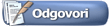 |
|
|
Alatke vezane za temu | Vrste prikaza |
|
|
#1 |
|
Starosedelac
Član od: 7.12.2005.
Lokacija: Sablasni Kosačanovac
Poruke: 1.266
Zahvalnice: 142
Zahvaljeno 703 puta na 359 poruka
|
Ako imate multimedijalnu tastaturu ili koristite neke programe često, veliku uštedu vremena možete postići tako što utvrdite odgovarajuće prečice. Dodatni funkcijski tasteri, kombinacije tastera koje pozivaju odgovarajuće programe znače i automatizaciju stvari i obaranje brzinskih rekorda u startovanju aplikacija (barem što se ljudske strane tiče).
 Prvi način na koji nailazite je default program u Ubuntuu koji se nalazi pod System/ Preferences/ Keyboard Shortcuts . To izgleda ovako: 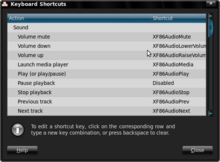 Tako podešene prečice će raditi za sve programe iz gnome okruženja -recimo Rhythmbox će ih prepoznati bez problema. Međutim daleko veće mogućnosti pruža program XbindKeys , sa svojim GUI front end-om XbindKeys-Config. Pomoću njega svaki program koji je moguće pozvati komandom iz konzole može se dodeliti tasteru ili kombinaciji tastera na tastaturi. Da bi smo ga koristili prvi I očigledan korak je skidanje iz repozitorijuma. Dakle System/Administration/Synaptic Package Manager U polje search ukucajte xbindkeys I izbaciće vam 2 paketa. Izaberite i instalirajte oba. 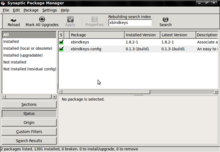 Dakle program je instaliran. Možete ga pozvati iz terminala preko komande Kod:
xbindkeys-config Idite na System/Preferences/Main Menu. 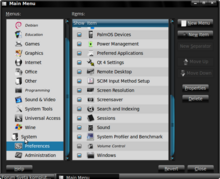 Tu možete izabrati folder sa leve strane u kojem želite postaviti launcher. U ovom slučaju uzećemo Preferences. Sa desne strane kliknite na New item. Napišite ime aplikacije Xbindkeys I pod poljem Command upišite xbindkeys-config. Moguće je I preko opcije Browse doći do foldera u kome se nalazi program (usr/bin/xbindkeys-config ). Oba načina rade. Na kraju stavite komentar ako želite (čemu launcher služi). 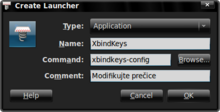 *Isti postupak važi i ako želite da napravite launcher na desktop. (desni klik na desktop /Create Launcher) Dakle sada možete pored terminala programu pristupiti i iz glavnog menija ovako. 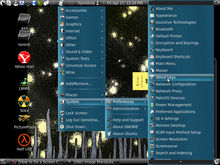 Pre nego što se koristi program treba napraviti fajl u kome xbindkeys čuva podešavanja. Dakle u terminalu otkucajte sledeće: Kod:
xbindkeys -–defaults > $HOME/.xbindkeysrc  Pravljenje novog shortcut-a počinje se sa pritiskom na polje New pri dnu. Sa desne strane je polje Name – gde dajete ime vašoj prečici- komandi. Polje Key je najbitnije jer u njemu definišete tastere i kombinacije, Polje Get Key je takođe bitno jer u njemu pritisak na željeni taster prevodi u kod kojeg možete koristiti u prethodnom polju. Ispod je polje Action u kome upisujete komandu. Pritiskanjem polja Run Action možete proveriti da li ste pravilno napisali komandu. Ukoliko se pokrene aplikacija znate da je sve OK. Sintaksa u polju Key je sledeća : oznaka tastera | kod tastera. Sa leve strane upisujete oznake tastera (nije obavezno ali je poželjno) recimo shift_L (što bi bio levi shift) dok sa desne strane uspravne crte ide kod. Kodovi tastature počinju sa c pa onda idu dve tačke i broj. Recimo već pomenuti levi shift će biti c:50. Kod dobijamo tako što pritiskom na polje Get Key otvorimo mali prozor koji nas upozorava da program očekuje unos. Pritiskom na odgovarajući taster na tastaturi naziv I kod tastera bivaju obeleženi u polje Key. Važno je napomenuti da se po defaultu uz ključ dodaju I modifikatori – recimo CTRL. Ukoliko ih ne želite slobodno ih obrišite osim oznake tastera koji vas interesuje. Drugi način za dobijanje koda je komanda xev koju koristimo iz terminala. 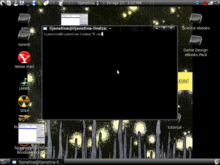 Pritiskom na tipku bivaju ispisani podaci vezani za taj taster. Kodovi tastera miša se takođe mogu dobiti uz komandu xev. Pri tom će biti ispisani I podaci vezani za pomeranje kursora. Zato kliknite na belo polje i ne pomerajte više miš. Potražite liniju pri kraju u prethodnoj slici I u njoj će biti kod koji nas interesuje. U ovom slučaju je button 2 (klik na točkić). 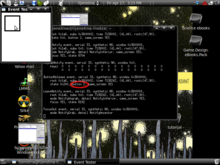 Važno je znati da kada želite da konfigurišete u polju Key taster na mišu koristite kod koji počinje sa b (u ovom slučaju b:2). Ukoliko želite da izvršite kombinaciju tastera između njih dodajte znak + (pogledaj primer shortcut-a za Gimp). Kada ste zadovoljni onim što ste uradili kliknite polje Apply. Sada možete testirati vaš shortcut da li radi. Ukoliko funkcioniše Idite na File/Save to default file. 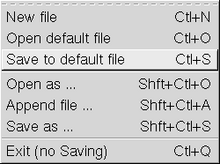 Međutim, da bi vam prilikom ponovnog podizanja sistema prečice radile morate staviti xbindkeys da se podiže sa sistemom kao proces. Dakle System/Preferences/Sessions I izaberete opciju Add I popunite kako ste to uradili sa prečicom u glavnom meniju ( s tim što u polje Command stavite samo xbindkeys jer vam ne treba da se diže GUI). To izgleda ovako. 
Poslednja ispravka: lijenština (18.4.2009 u 1:20) |
|
|

|
| Sledeći korisnik se zahvaljuje korisniku lijenština na korisnoj poruci: | ||
Neky (18.4.2009) | ||
|
|
#2 |
|
Starosedelac
Član od: 7.12.2005.
Lokacija: Sablasni Kosačanovac
Poruke: 1.266
Zahvalnice: 142
Zahvaljeno 703 puta na 359 poruka
|
Sada da pokažemo četiri primera.
Amarok i dodatni taster na tastaturi - Favorites  . .Vidite da dodatni taster Favorites na tastaturi (A4Tech KBS26) daje kod c:164 (oznaka je XF86Favorites) F2 koji podiže Open Office Ovde možete videti i kako izgleda prozor Get Key dok program iščekuje unos. 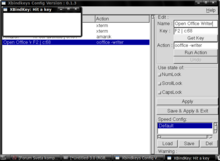 Napomena. Ako ne znate koja je komanda koju će te upisati u polje Action jedno od rešenja je i da iz prethodno opisanog načina za dodavanje launchera u glavni meni koristite desni klik miša / properties. Na ovaj način: 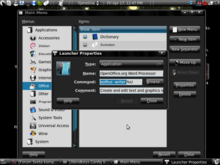 F3 koji podiže sajt Forum Sk preko Opere.  Sintaksa u Action je Kod:
opera http://www.sk.rs/forum Levi Shift + klik točkića na mišu diže Gimp.  Dakle taster button 2 je kod b:2 kao smo već naveli. Primetite znak + između. Napomena: Vodite računa da ne duplirate komande koje već koristi sistem ; zato proverite u Keyboard Shortcuts da već nisu u upotrebi ili ih tamo izbrišite (backspace). Nadam se da će ovo biti bar nekom od pomoći. 
Poslednja ispravka: lijenština (18.4.2009 u 1:24) |
|
|

|
| Sledeći korisnik se zahvaljuje korisniku lijenština na korisnoj poruci: | ||
Neky (17.4.2009) | ||
|
|
#3 |
|
Starosedelac
Član od: 15.6.2007.
Lokacija: Amsterdam
Poruke: 1.817
Zahvalnice: 463
Zahvaljeno 310 puta na 230 poruka
|
Probao sam ga na Archu, jako lepo radi, jedino što sam ja ručno editovao .xbindkeysrc u ~ direktorijumu. Sintaksa je prosta i objašnjenje postoji u formi komentara u samom fajlu. Posle editovanja samog fajla potrebno je iz terminala pokrenuti xbindkeys kako bi se promeni primile. Jako dobra stvar.
Recimooooo.... "firefox" # Pokreće firefox pritiskom na Ctrl + levi klik miša Control + b:1 "amarok" # Amarok je na Alt + levi klik Mod1 + b:1 "dolphin" # a dolphin je Ctrl + Alt + levi klik Control + Mod1 + b:1 :edit: Imajte u vidu da Ctrl+Levi klik može biti loša prečica, jer tu kombinaciju koristim za selektovanje više fajlova. Dodati Alt na to je dobra stvar, ili levi klik zameniti klikom točkića. Poslednja ispravka: Neky (19.4.2009 u 22:42) |
|
|

|
| Sledeći korisnik se zahvaljuje korisniku Neky na korisnoj poruci: | ||
lijenština (19.4.2009) | ||
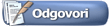 |
| Bookmarks sajtovi |
| Alatke vezane za temu | |
| Vrste prikaza | |
|
|